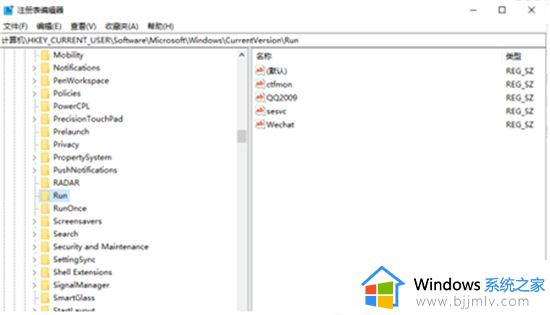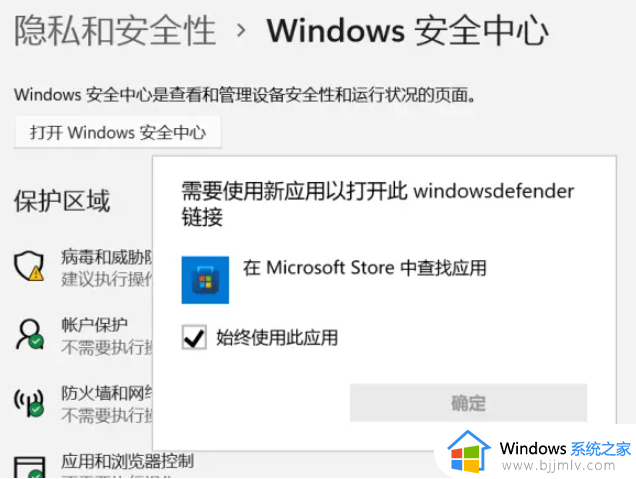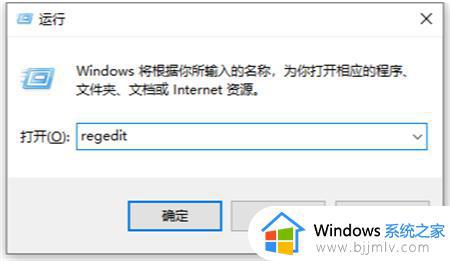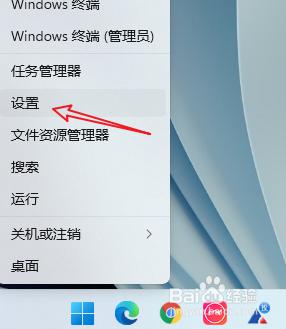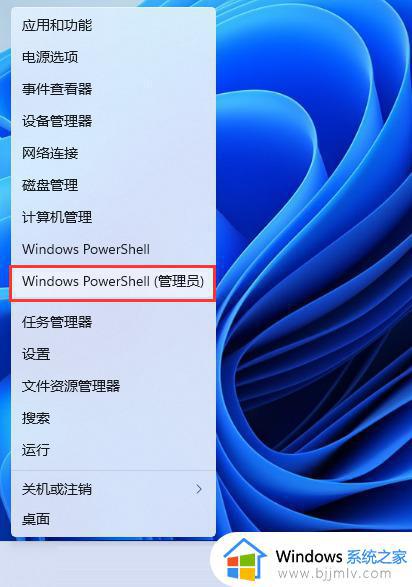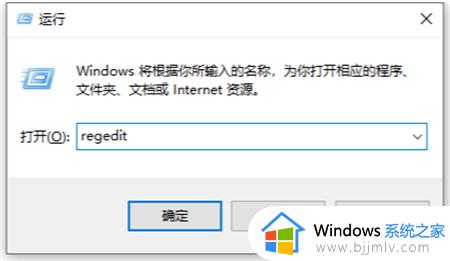win11操作中心不见了怎么办 win11操作中心没了修复方法
更新时间:2023-12-21 10:05:24作者:runxin
在win11系统中,操作中心是内置通知中心的功能,同时还有很多实用的系统快捷键功能的地方,在win11系统的操作中心中,可以帮助用户快速访问并调整一些常用的系统设置以及查看各种通知,可是win11操作中心不见了怎么办呢?这里小编就给大家讲解一下win11操作中心没了修复方法。
具体方法如下:
1. 首先点击任务栏中的Windows图标,打开设置。
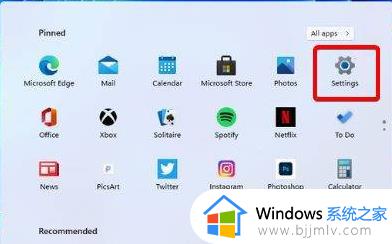
2.然后点击设置中的“个性化”。
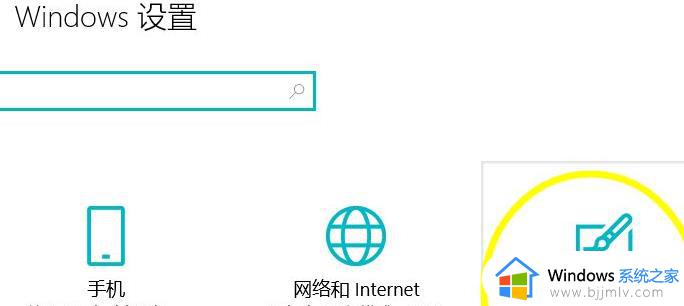
3.此时可以看到下面的“任务栏”选项。
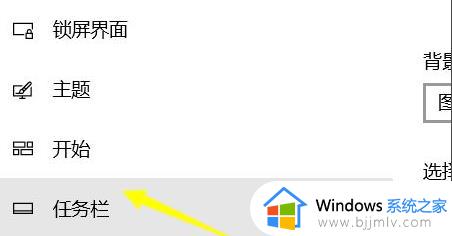
4.然后点击右侧的“打开或关闭系统图标”。
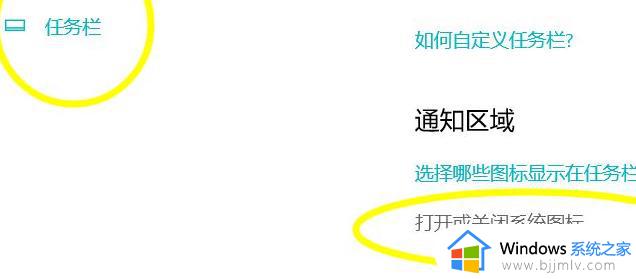
5.下拉可以看到“操作中心”选项,将后面的开关打开即可。
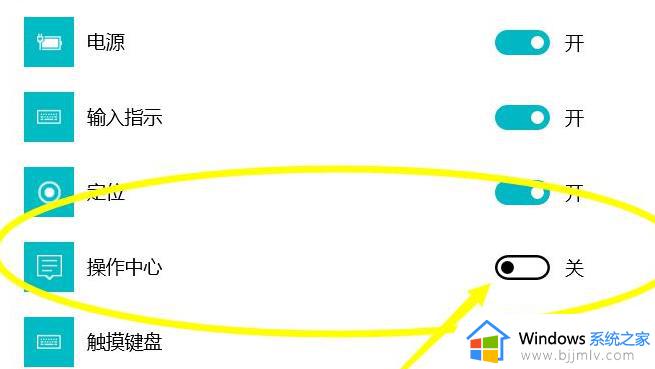
上述就是小编给大家带来的win11操作中心没了修复方法了,有遇到相同问题的用户可参考本文中介绍的步骤来进行修复,希望能够对大家有所帮助。